Alterar resolução da imagem
Você pode alterar a resolução de uma imagem para aumentar ou diminuir o tamanho do arquivo. A resolução é medida pelo número de pontos por polegada (dpi) na impressão da imagem. A resolução escolhida depende da forma da saída da imagem. Normalmente, imagens criadas só para exibição em monitores de computador têm 96 ou 72 dpi e imagens criadas para Web têm 72 dpi. Em geral, imagens criadas para serem impressas em impressoras de mesa têm 150 dpi, enquanto imagens impressas profissionalmente têm 300 dpi ou mais.
Aumento de resolução
Imagens com resoluções mais altas contêm pixels menores e empacotados com mais densidade do que imagens com resolução mais baixa. A reamostragem para cima aumenta a resolução de uma imagem adicionando mais pixels por unidade de medida. A qualidade da imagem pode ser reduzida pois os novos pixels são interpolados com base nas cores dos pixels vizinhos; as informações do pixel original são simplesmente dispersas. Não é possível utilizar a reamostragem para cima para criar gradações de cor sutis e detalhadas se essas não existiam na imagem original. Quando você aumenta a resolução, o tamanho da imagem é maior na tela; por padrão a imagem mantém o tamanho original na impressão.
Diminuição da resolução
A amostragem para menor remove um número específico de pixels por unidade de medida. Isso produz melhores resultados do que a amostragem para maior. Os melhores resultados são em geral obtidos quando a reamostragem para menor é feita após a correção da cor e do tom de uma imagem, mas antes do aguçamento. Para obter mais informações sobre a correção e o aguçamento de imagens, consulte “Ajustar cor e tom” e “Retocar.”
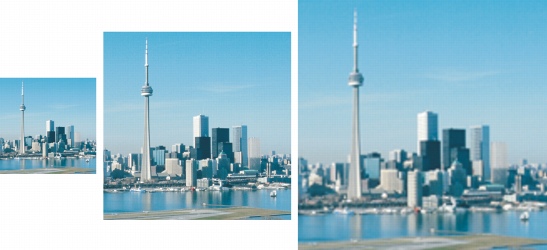
Você pode alterar a resolução e o tamanho de uma imagem ao mesmo tempo. A imagem do centro é a original, a primeira imagem é reamostrada para baixo e a terceira imagem é reamostrada para maior.
Para alterar a resolução de uma imagem |
|
•
|
Manter tamanho original — mantém o tamanho do arquivo em seu disco rígido quando você muda a resolução da imagem
|
![]()
|
•
|
|
Se você reamostrar uma imagem utilizando pixels como a unidade de medida, o tamanho da imagem também se altera.
|
|
•
|
|
A caixa de seleção Valores idênticos ficará acinzentada quando a caixa de seleção Manter proporção estiver ativada.
|